HP ProDesk 400 G5 Base Model Small Form Factor PC Bedienungsanleitung
Stöbern Sie online oder laden Sie Bedienungsanleitung nach Nein HP ProDesk 400 G5 Base Model Small Form Factor PC herunter. HP ProDesk 400 G5 Base Model Small Form Factor PC Gebruikershandleiding Benutzerhandbuch
- Seite / 53
- Inhaltsverzeichnis
- LESEZEICHEN
- Naslaggids voor de hardware 1
- Over deze handleiding 5
- Inhoudsopgave 7
- Onderdelen aan de voorkant 10
- Locatie van het serienummer 11
- 2 Hardware-upgrades 12
- Het voorpaneel verwijderen 15
- Systeemkaartconnectoren 19
- Systeemgeheugen upgraden 20
- Schijfposities 27
- Hangslot 39
- Bevestigingskabelslot 39
- A Batterij vervangen 45
- B Elektrostatische ontlading 49
- Transport voorbereiden 51
- D Toegankelijkheid 52
Inhaltsverzeichnis
Naslaggids voor de hardwareHP ProDesk 400 G5 SFF zakelijke pc
Onderdelen aan de voorkantDe conguratie van de schijfeenheden kan per model verschillen. Op sommige modellen wordt de positie voor de dunne optisches
Onderdelen op het achterpaneel1 Audio-ingang 5 VGA-monitorconnector2 RJ-45-netwerkconnector 6 USB-poorten (4)3 Audio-uitgang voor audioapparaten met n
2 Hardware-upgradesVoorzieningen voor onderhoudDe computer beschikt over speciale voorzieningen die het uitvoeren van upgrades en onderhoud aan de com
Het toegangspaneel van de computer verwijderenAls u toegang wilt krijgen tot de interne onderdelen, verwijdert u het toegangspaneel:1. Zorg dat alle b
Het toegangspaneel van de computer terugplaatsenPlaats het paneel op de computer (1) schuif het naar de voorkant (2) en draai de schroef vast (3) om h
Het voorpaneel verwijderen1. Zorg dat alle beveiligingsapparaten die het openen van de computer verhinderen, zijn verwijderd of ontkoppeld.2. Verwijde
Het afdekplaatje van een slanke optischeschijfeenheid verwijderenBij sommige modellen wordt de schijfruimte voor de slanke optischeschijfeenheid bedek
Het voorpaneel opnieuw bevestigenSteek de drie haken aan de onderkant van het paneel in de rechthoekige gaten op de behuizing (1) en draai vervolgens
Van bureau- naar tower-conguratie overgaanDe Small Form Factor computer kan worden gebruikt in staande positie met een optionele torenstandaard die k
SysteemkaartconnectorenIn de volgende illustratie en tabel wordt een overzicht gegeven van de schijfeenheidconnectoren van de systeemkaart.Nr. Connect
© Copyright 2018 HP Development Company, L.P.Windows is een gedeponeerd handelsmerk of een handelsmerk van Microsoft Corporation in de Verenigde State
Systeemgeheugen upgradenDe computer wordt geleverd met DDR4-SDRAM (Double Data Rate 4 Synchronous Dynamic Random Access Memory) DIMM's (Dual Inli
B de twee andere DIMM's van 1 GB. In deze conguratie wordt 4 GB gebruikt in tweekanaalmodus en 1 GB in enkelkanaalmodus.● De maximale bewerkings
6. Open beide vergrendelingen van het geheugenvoetje (1) en plaats de geheugenmodule in het voetje (2). Druk de module in het voetje en zorg dat de mo
Een uitbreidingskaart installeren of verwijderenDe computer heeft één PCI Express x1-uitbreidingssleuf en één PCI Express x16-uitbreidingssleuf.OPMERK
OPMERKING: Voordat u een geïnstalleerde uitbreidingskaart verwijdert, ontkoppelt u alle kabels van de kaart.a. Als u een uitbreidingskaart in een leeg
b. Als u een PCI Express x1-kaart verwijdert, houdt u de kaart aan beide uiteinden vast en beweegt u de kaart voorzichtig heen en weer totdat de conne
10. Als u geen nieuwe uitbreidingskaart installeert, plaatst u het afdekplaatje om het open slot af te dekken.VOORZICHTIG: Nadat u een uitbreidingskaa
12. Draai de borgbeugel terug in de normale stand om de uitbreidingskaart vast te zetten.13. Sluit indien nodig externe kabels aan op de geïnstalleerd
2 Ruimte voor slanke optischeschijfeenheid van 9,5 mmOPMERKING: De schijfeenheidconguratie van uw computer verschilt mogelijk van de weergegeven schi
6. Koppel de voedingskabel (1) en de gegevenskabel (2) aan de achterzijde van de optischeschijfeenheid los.7. Druk de ontgrendelingshendel achterop de
Kennisgeving aangaande de veiligheidWAARSCHUWING! U kunt het risico van letsel door verbranding of van oververhitting van de computer beperken door de
Een slanke optischeschijfeenheid van 9,5 mm installeren1. Zorg dat alle beveiligingsapparaten die het openen van de computer verhinderen, zijn verwijd
8. Duw de optische schijfeenheid helemaal naar binnen (1) totdat deze vastklikt (2).9. Sluit de voedingskabel (1) en de gegevenskabel (2) aan op de ac
13. Sluit het netsnoer en eventuele externe apparatuur opnieuw aan en zet vervolgens de computer aan.14. Vergrendel eventuele beveiligingsapparaten di
7. Druk de ontgrendelingshendel achterop de schijfeenheid in (1) en schuif de schijfeenheid door het voorpaneel (2).8. Ontkoppel de voedingskabel (1)
9. Druk de ontgrendelingshendel van de schijfhouder naar binnen (1), kantel de schijfhouder omhoog (2) en schuif vervolgens de lipjes aan de zijkant v
● Als u een 2,5-inch vaste schijf verwijdert, verwijdert u eerst de vier schroeven waarmee de schijf op de schijfeenheidcontainer vastzit (1) en schui
● Als u een 2,5-inch vaste schijf installeert, schuift u de schijf in de schijfeenheidcontainer (1) en daarna zet u deze vast met vier metrische schro
13. Sluit de voedingskabel (1) en de gegevenskabel (2) aan op de achterzijde van de vaste schijf.14. Duw de optische schijfeenheid helemaal naar binne
15. Sluit de voedingskabel (1) en de gegevenskabel (2) aan op de achterzijde van de schijfeenheid.16. Plaats het toegangspaneel van de computer terug.
Een veiligheidsslot installerenDe beveiligingsapparaten hieronder en op de volgende pagina's kunnen worden gebruikt om de computer te beveiligen.
iv Kennisgeving aangaande de veiligheid
Beveiligingsvergrendeling V2 voor HP Business PC1. Leg de beveiligingskabel om een vast voorwerp heen.2. Bevestig de sluiting voor de beveiligingskabe
3. Schuif de beveiligingskabel door de sluiting.OPMERKING: Deze stap is niet nodig als u de beveiligingskabel door een stationair object heeft gelust,
5. Schuif de beveiligingskabel door de ring die aan de monitor vast is geïnstalleerd.6. Bevestig de sluiting voor de accessoirekabels aan een computer
7. Schuif de beveiligingskabel door de gaten in de sluiting voor de accessoirekabels.8. Bevestig het slot met de meegeleverde schroef aan het chassis.
9. Plaats het uiteinde van de beveiligingskabel in het slot (1) en druk de knop in (2) om het slot te vergrendelen. Gebruik de meegeleverde sleutel om
A Batterij vervangenDe met de computer meegeleverde batterij voorziet de real-timeklok van elektriciteit. Gebruik bij vervanging een batterij die geli
8. Het type batterijhouder op de systeemkaart bepaalt welke van de volgende sets instructies van toepassing is voor het vervangen van de batterij.Type
b. Schuif één kant van de nieuwe accu onder het palletje van de houder, met de pluspool naar boven (1). Duw de andere kant van de accu omlaag totdat d
11. Stel de datum en de tijd, de wachtwoorden en eventuele andere speciale systeeminstellingen opnieuw in met behulp van Computer Setup (Computerinste
B Elektrostatische ontladingEen ontlading van statische elektriciteit via vingers of andere geleiders kan leiden tot beschadiging van de systeemkaart,
Over deze handleidingDeze handleiding bevat algemene informatie voor het upgraden van de HP ProDesk Business-pc.WAARSCHUWING! Duidt een gevaarlijke si
C Richtlijnen voor gebruik, regelmatig onderhoud en voorbereiding voor transportRichtlijnen voor gebruik en regelmatig onderhoudVolg deze richtlijnen
Voorbereidingen voor optischeschijfeenheidNeem de volgende richtlijnen in acht wanneer u een optischeschijfeenheid gebruikt of reinigt.Gebruik● Verpla
D ToegankelijkheidHP ontwerpt, produceert en distribueert producten en diensten die door iedereen kunnen worden gebruikt, inclusief personen met een h
IndexAachterpaneel, onderdelen 3BBatterij vervangen 37beveiligingBeveiligingsvergrendeling voor HP Business PC 32hangslot 31kabelslot 31bevestigenkabe
vi Over deze handleiding
Inhoudsopgave1 Voorzieningen van het product ...
Bijlage C Richtlijnen voor gebruik, regelmatig onderhoud en voorbereiding voor transport ... 42Richtlijnen voor gebrui
1 Voorzieningen van het productVoorzieningen van de standaardconguratieDe voorzieningen kunnen per model verschillen. Open het hulpprogramma HP Suppo




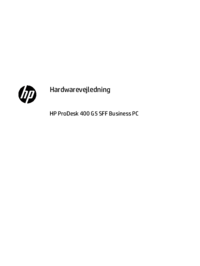



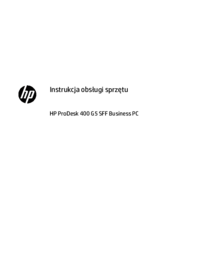


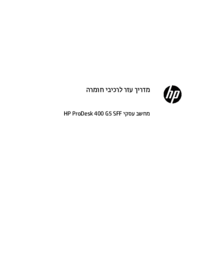















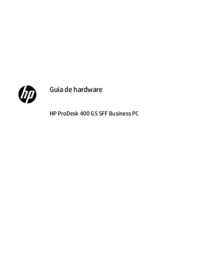



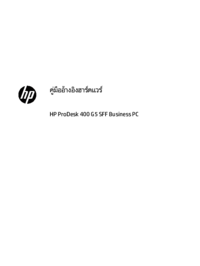




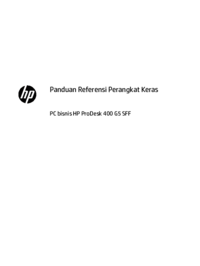

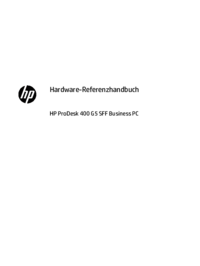


 (91 Seiten)
(91 Seiten) (91 Seiten)
(91 Seiten) (58 Seiten)
(58 Seiten) (59 Seiten)
(59 Seiten) (28 Seiten)
(28 Seiten) (102 Seiten)
(102 Seiten) (22 Seiten)
(22 Seiten) (49 Seiten)
(49 Seiten) (40 Seiten)
(40 Seiten) (112 Seiten)
(112 Seiten) (60 Seiten)
(60 Seiten)







Kommentare zu diesen Handbüchern